SharePointi ruumi keskkond sisaldab Taevase kasti (Taustapilt) ja struktuuri või platvormi, millele te "seisate". Keskkond sisaldab ka ümbritsevaid helisid.
Kui olete juba ruumi loonud, tehke keskkonna häälestamiseks järgmist.
-
Kui te pole veel redigeerimisrežiimis, valige oma ruumi paremas ülanurgas nupp Redigeeri.
-
Valige ruumi kujundus.
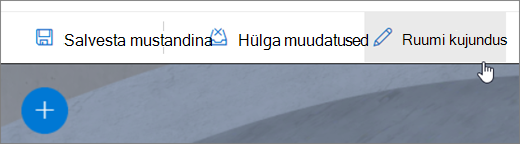
-
Vaja Sisestage oma ruumi jaoks nimi.
-
Valikuline Sisestage Kirjeldus.
-
Valige saadaolevatest valikutest struktuurija vaadake seda oma ruumis.
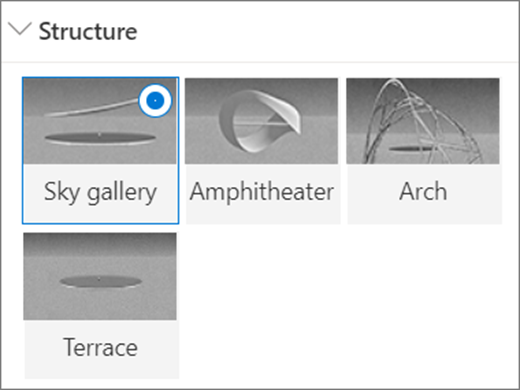
-
Valige oma ruumi taustaksüks järgmistest.
-
360 ° pilt (valige saadaolevatest valikutest)
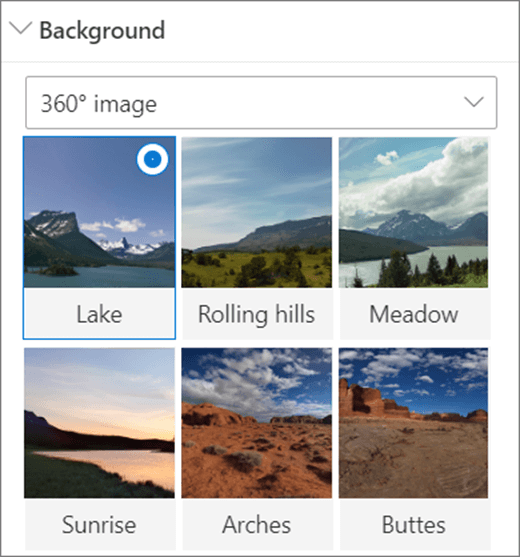
-
Värv
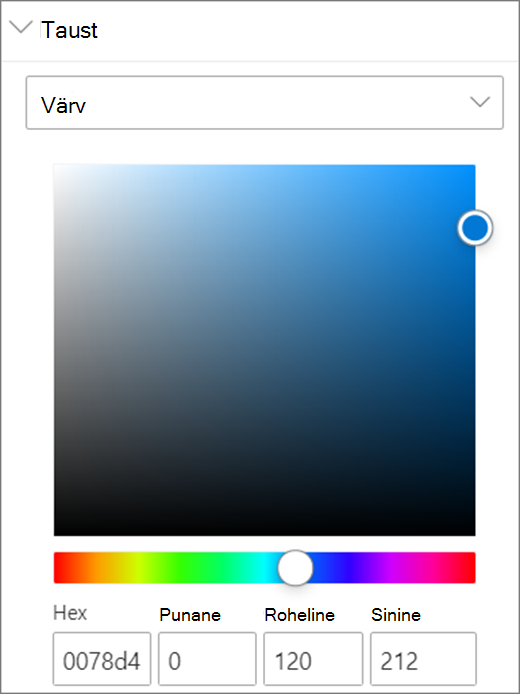
-
Kohandatud pilt (Laadi üles oma)
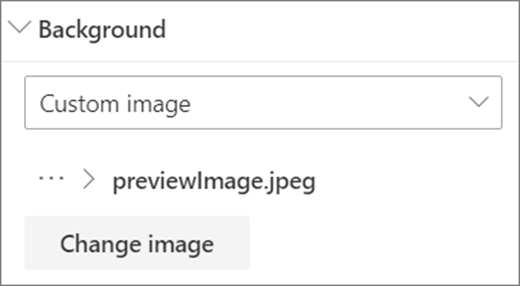
Kohandatud pildi korral tehke järgmist.
-
Valige failis 360 ° pildifail, mida soovite kasutada.
-
Pildi vormingu muutmiseks valige pilt, mida ei kuvata õigesti?.
-
Kui kaamera, mida kasutasite 360 ° pildi hõivamiseks, oli üks objektiivne kaamera, mis pandi platvormile või rõnga loomisele, et teha ring, valige Monoscopic. Kui kaamera, mida kasutasite 360 ° pildi hõivamiseks, oli iga vaatevälja jaoks kaks kaamerat, valige stereoskoopiline.
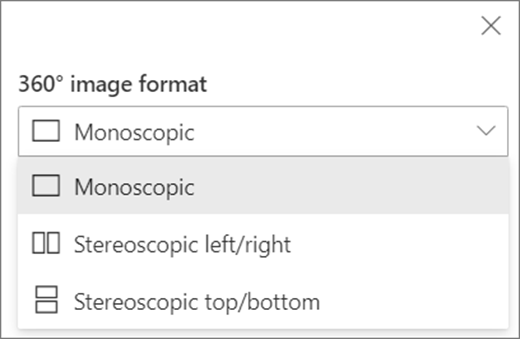
-
Valige 360 ° pildi kõrguse eelistus.
-
Valige 360 ° pildi pööramiseks oma eelistus.
-
-
Valikuline Tervituse valimiseks laadige helifail üles ja Lisage pealdisedkas ärakirja teksti või VTT-faili abil.
-
Ümbritseva helivalimiseks valige saadaolevatest valikutest või Laadi üles helifail. Ümbritsev heli esitatakse taustal pidevalt (silmus).
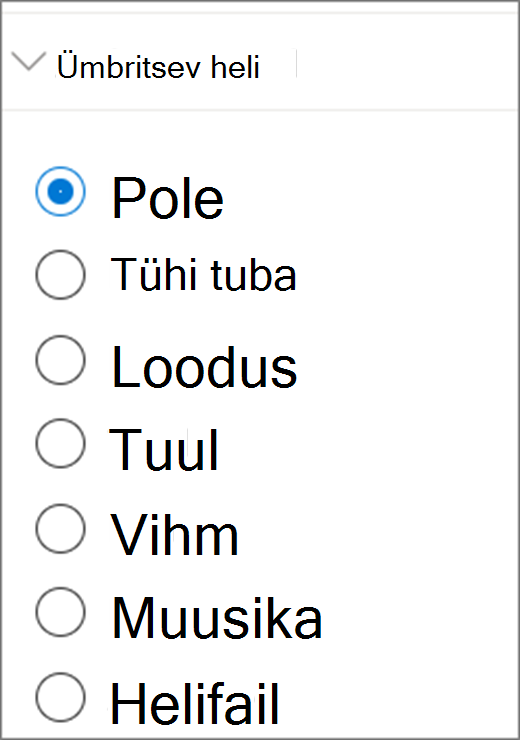
-
Kui olete lõpetanud, valige keskkonna valikute proovimiseks käsk Salvesta mustandinavõi või Avalda , kui olete valmis lehe vaatajale nähtavaks muutma.










